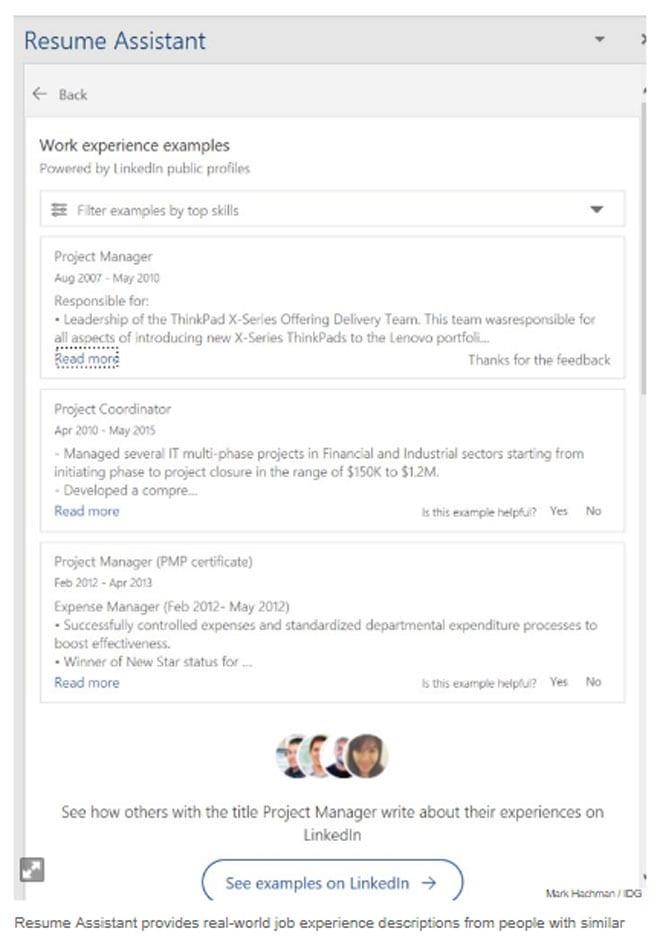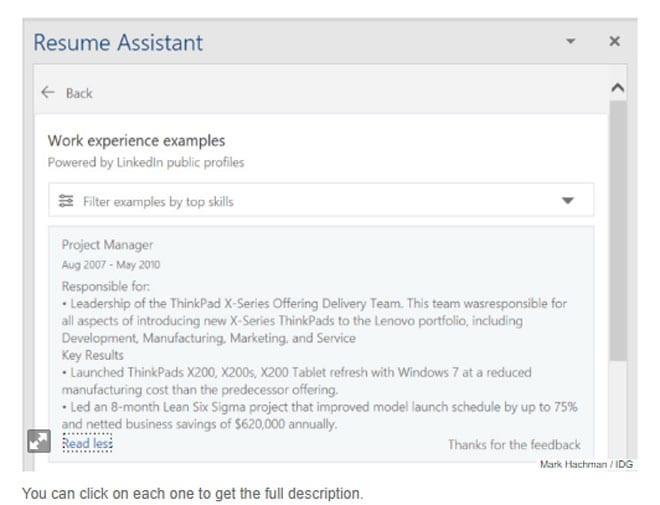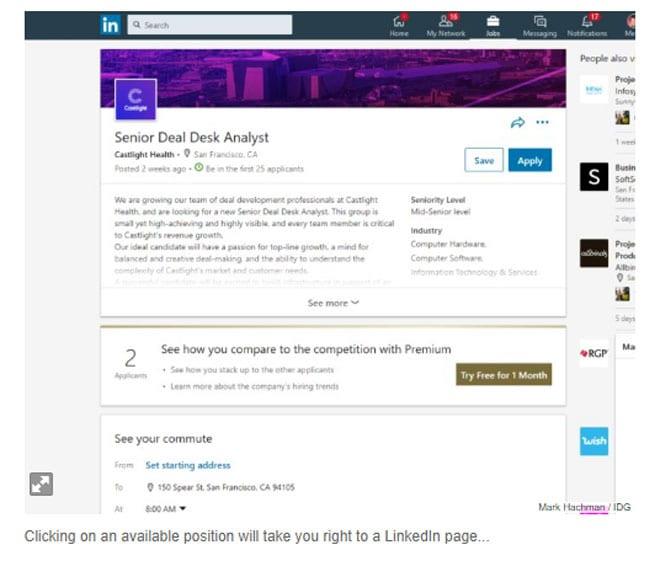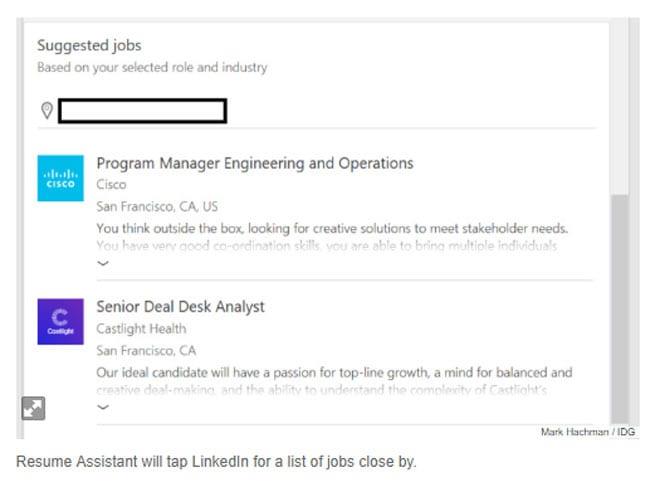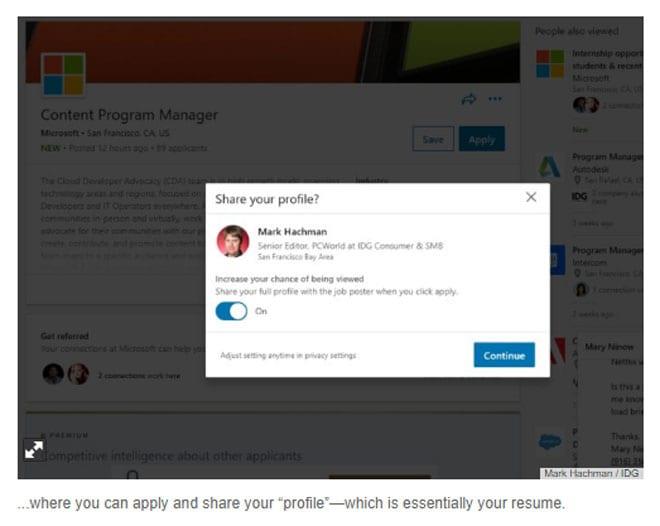Ak nemáte prácu, musíte si nájsť prácu. A ak nejaký máte, vaším koníčkom by malo byť hľadanie lepšieho. Pomocou aplikácie Microsoft Resume Assistant môžete vylepšiť svoj existujúci životopis v prezentácii aj obsahu a predviesť svoje najlepšie funkcie všetkým potenciálnym zamestnávateľom.
Vytvorenie životopisu, ktorý vynikne potenciálnym zamestnávateľom, je viac než len zoznam vašich relevantných zručností a skúseností. V dnešnej dobe musíte používať SEO a správne kľúčové slová, aby váš životopis na internete vynikol.
Asistent životopisu programu Microsoft Word vám môže poskytnúť návrhy a pomôcť vám zlepšiť váš existujúci životopis. Asistent váš životopis neopraví ani nezmení, ale navrhne vám niekoľko spôsobov, ako ho vylepšiť. Táto funkcia sa pripája k iným profilom na LinkedIn a ťaží z nich to, čo robí tieto životopisy úspešnými.
Resume Assistant od Microsoftu zhromažďuje informácie a pomôže vám vyniknúť váš životopis, aby ste mohli upútať pozornosť, najmä na LinkedIn.
Výhody a nevýhody používania asistenta pre obnovenie MS Word
Používanie asistenta pre obnovenie MS Word na dokončenie profilu LinkedIn je jednoduché a rýchle, ale nemusí byť vhodné vo všetkých situáciách. To platí najmä vtedy, ak plánujete, že váš profil LI bude vaším primárnym prostriedkom na zabezpečenie zamestnania.
Vždy zvážte, či by vám úplný profil bol prospešný pre vašu kariéru, alebo či by ste dosiahli lepšie využitie iných prostriedkov.
Pros
– Jednoduché použitie
– Vyzerá profesionálne
– Natívne s LinkedIn
– Rýchle vyhľadávanie zamestnávateľa
Zápory
– Obyčajné
– Môže trpieť neaktívnym zamestnávateľom
– Nie je to najlepšia voľba pre určité oblasti
Zvážte kúpu MS Office 2019
Môžete si kúpiť aktivačnú kartu od Amazonu a nechať si ju poslať poštou. Kód bude fungovať pre používateľov Windows aj MacOS.
Začnite s Resume Assistant
Najprv spustite MS word. Asistenta životopisu môžete použiť manuálne výberom šablóny životopisu z existujúcich modelov. Asistent sa spustí na bočnom paneli na pravej strane. Ak už máte vytvorený životopis, môžete spustiť Asistenta, ktorý vám pomôže s vylepšeniami.
Asistenta môžete spustiť manuálne pomocou vyhľadávacieho poľa „povedzte mi, čo chcete urobiť“ a napíšte tam asistent pre pokračovanie.
Uistite sa, že ste povolili integráciu LinkedIn kliknutím na „Súbor > Možnosti > Všeobecné > a Zobraziť funkcie LinkedIn v mojich aplikáciách balíka Office.
Na pravej strane pomocou modrého panela Resume Assistant kliknite na „Začíname“ a pokračujte ďalej. Tu vám LinkedIn začne dávať návrhy, ako sformulovať svoje zručnosti a pracovné skúsenosti.
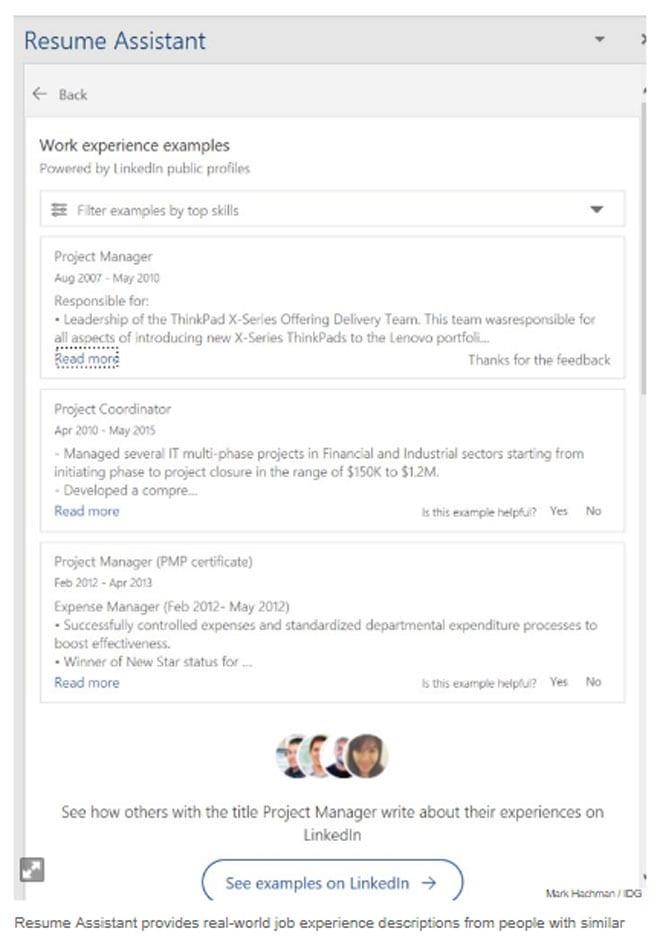
Vaše najnovšie pozície budú automaticky doplnené informáciami, ktoré máte na LinkedIn. Môžete si vybrať odvetvie alebo titul podľa vlastného výberu.
Po zadaní základných informácií vám Asistent navrhne jazyk, v ktorom môžete napísať vlastný životopis a najmä pracovné skúsenosti, ktoré máte.
Zoznam relevantných zručností nájdete priamo pod príkladmi pracovných skúseností. Majte na pamäti, že veľa z vášho úspechu je o SEO . Potenciálnemu zamestnávateľovi nielen hovoríte, že ste profesionál, ktorý bude fungovať podľa očakávaní, ale tiež sa snažíte upútať jeho pozornosť pomocou slov, ktoré použijú na vyhľadávanie potenciálnych zamestnancov.
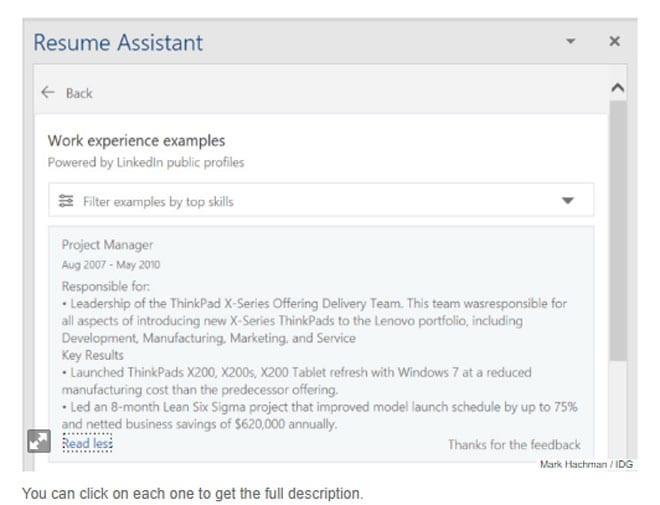
Next Resume Assistant a LinkedIn vám tiež môžu pomôcť nájsť zamestnávateľov, ktorí chcú zamestnať.
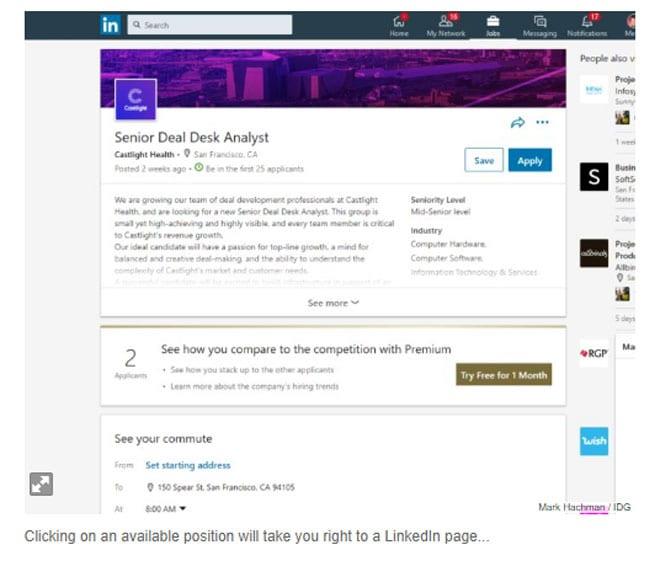
V závislosti od vašej polohy a pozície, o ktorú sa chcete uchádzať, vám LinkedIn začne navrhovať pracovné miesta v okolí. Môžete kliknúť na prácu a prejsť na ich LinkedIn stránku, prečítať si informácie o pozícii a v prípade záujmu sa prihlásiť.
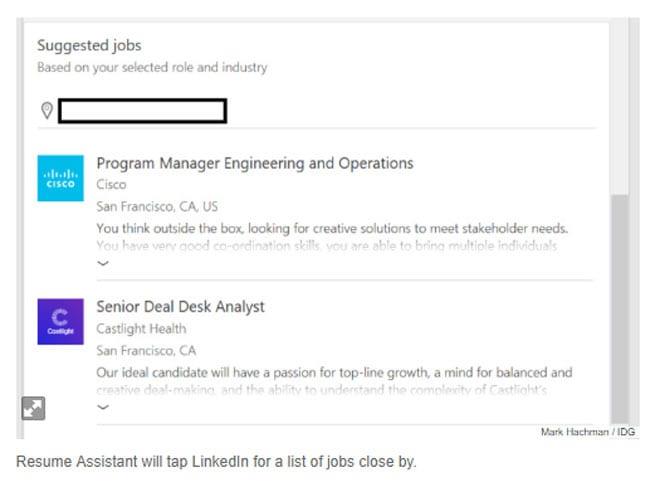
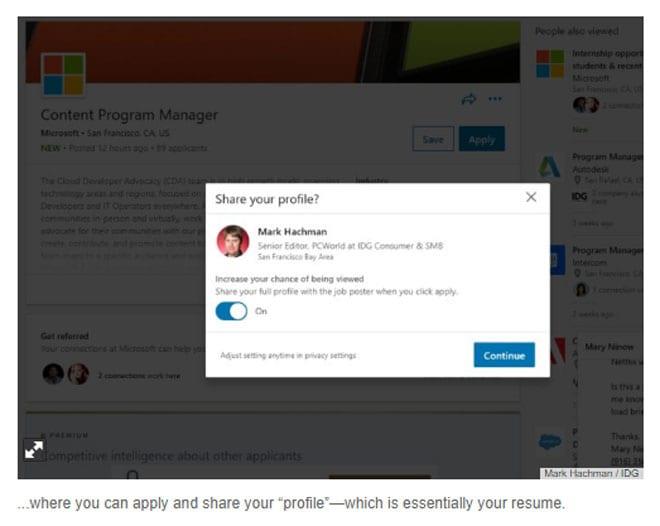
To vám môže pomôcť nájsť si prácu ešte rýchlejšie.
Záver
Vytvorenie životopisu je oveľa komplikovanejšie ako kedysi, no zároveň je to príležitosť byť oveľa kreatívnejší. V minulosti ste uvádzali pracovné skúsenosti a zručnosti, no teraz môžete skutočne vyzdvihnúť svoj talent a vzdelanie. Asistent životopisu od spoločnosti Microsoft vám umožní nájsť a uchádzať sa o dokonalú prácu pre vás.